win7登录后桌面黑屏怎么办 win7账号登录黑屏怎么解决
win7登录后桌面黑屏怎么办,当我们使用Win7操作系统登录账号时,偶尔会遇到桌面黑屏的情况,这种问题可能会让用户感到困惑和烦恼,因为无法正常使用电脑。不必过于担心,此类问题通常有解决办法。接下来本文将为大家详细介绍Win7登录后桌面黑屏的原因以及解决方法,帮助大家快速解决这一问题,恢复正常的电脑使用体验。
解决方法:
1、开机,输入密码,此时黑屏。
2、呼出“任务管理器”(快捷键CRL+ALT+DEL)。
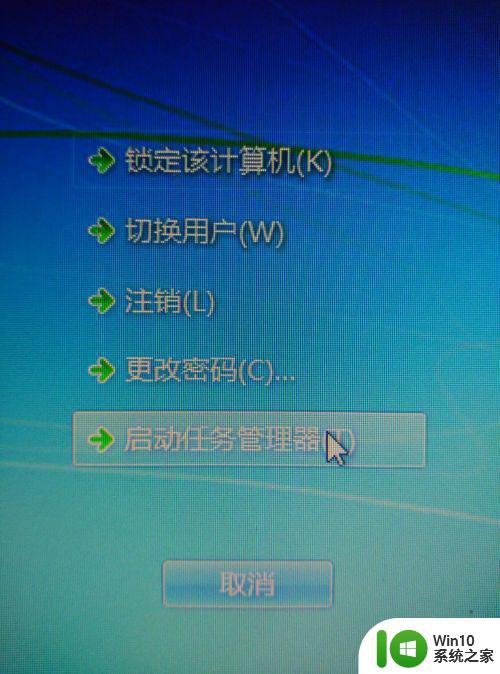
3、找到“explorer.exe”右键“结束进程”,若没有找到explorer.exe,则跳过此步;
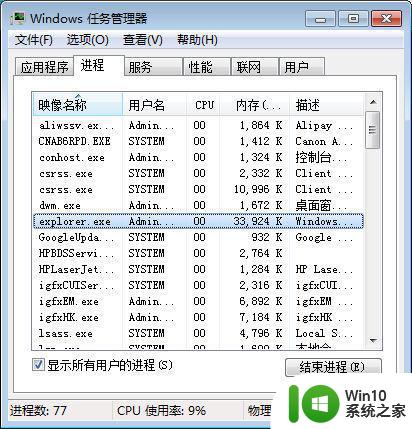
4、新建explorer.exe:“文件”-“新建任务”,输入“explorer.exe”并回车,此时桌面就呈现在屏幕上面了。
5出现这样的问题是注册表被修改了,我们把注册表修改回来就可以避免此类事情再次发生操作如下:
1)WIN+R呼出运行指令,输入:regedit。
2)后定位展开注册表键值HKEY_LOCAL_MACHINESOFTWAREMicrosoftWindows NTCurrentVersionWinlogon查看注册键值Shell是否存在,且数据为Explorer.exe。若与默认不同的话,将其修改为默认数据或添加该键值。另外,在HKEY_CURRENT_USERSoftwareMicrosoftWindowsCurrentVersionPoliciesExplorer将右边的NODesktop的键值改为0或是删除。
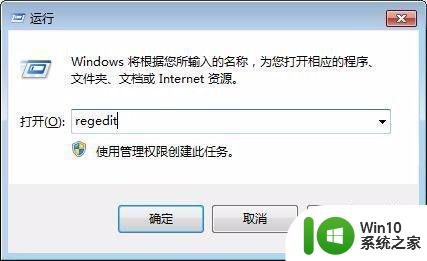
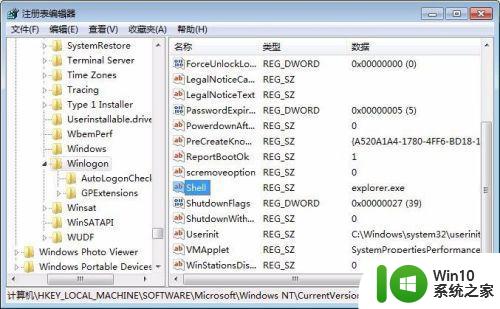
以上是win7登录后桌面黑屏的解决方法,如果您遇到了这种问题,不妨尝试按照小编的方法来解决,希望本文对您有所帮助。
win7登录后桌面黑屏怎么办 win7账号登录黑屏怎么解决相关教程
- win7输入登录密码后黑屏修复方法 win7输入登录密码后黑屏无法进入桌面怎么办
- win7登录界面黑屏无法解决怎么办 win7过了欢迎界面黑屏怎么处理
- 装完win7英雄联盟进游戏黑屏如何处理 win7英雄联盟黑屏登录后怎么解决
- win7远程桌面登录后密码错误自动返回怎么解决 Win7远程桌面登录密码错误无法连接怎么办
- win7远程桌面登录界面提示用户名或密码不正确怎么办 win7远程桌面登录界面用户名或密码错误怎么解决
- win7英雄联盟切屏黑屏解决方法 lol切换桌面黑屏win7怎么办
- win7远程桌面黑屏解决办法 Win7远程桌面黑屏无法解决
- win7远程桌面抱歉登录时遇到问题怎么解决 win7远程桌面登录失败怎么办
- win7进入欢迎界面后黑屏怎么解决 window7欢迎界面黑屏怎么办
- win7远程桌面登录失败账户受限解决方法 win7远程桌面账户受限怎么办
- win7远程桌面连接后黑屏解决方法 win7远程桌面连接后出现黑屏怎么处理
- win7开机logo后黑屏怎么办 win7开机后出现黑屏怎么解决
- window7电脑开机stop:c000021a{fata systemerror}蓝屏修复方法 Windows7电脑开机蓝屏stop c000021a错误修复方法
- win7访问共享文件夹记不住凭据如何解决 Windows 7 记住网络共享文件夹凭据设置方法
- win7重启提示Press Ctrl+Alt+Del to restart怎么办 Win7重启提示按下Ctrl Alt Del无法进入系统怎么办
- 笔记本win7无线适配器或访问点有问题解决方法 笔记本win7无线适配器无法连接网络解决方法
win7系统教程推荐
- 1 win7访问共享文件夹记不住凭据如何解决 Windows 7 记住网络共享文件夹凭据设置方法
- 2 笔记本win7无线适配器或访问点有问题解决方法 笔记本win7无线适配器无法连接网络解决方法
- 3 win7系统怎么取消开机密码?win7开机密码怎么取消 win7系统如何取消开机密码
- 4 win7 32位系统快速清理开始菜单中的程序使用记录的方法 如何清理win7 32位系统开始菜单中的程序使用记录
- 5 win7自动修复无法修复你的电脑的具体处理方法 win7自动修复无法修复的原因和解决方法
- 6 电脑显示屏不亮但是主机已开机win7如何修复 电脑显示屏黑屏但主机已开机怎么办win7
- 7 win7系统新建卷提示无法在此分配空间中创建新建卷如何修复 win7系统新建卷无法分配空间如何解决
- 8 一个意外的错误使你无法复制该文件win7的解决方案 win7文件复制失败怎么办
- 9 win7系统连接蓝牙耳机没声音怎么修复 win7系统连接蓝牙耳机无声音问题解决方法
- 10 win7系统键盘wasd和方向键调换了怎么办 win7系统键盘wasd和方向键调换后无法恢复
win7系统推荐
- 1 风林火山ghost win7 64位标准精简版v2023.12
- 2 电脑公司ghost win7 64位纯净免激活版v2023.12
- 3 电脑公司ghost win7 sp1 32位中文旗舰版下载v2023.12
- 4 电脑公司ghost windows7 sp1 64位官方专业版下载v2023.12
- 5 电脑公司win7免激活旗舰版64位v2023.12
- 6 系统之家ghost win7 32位稳定精简版v2023.12
- 7 技术员联盟ghost win7 sp1 64位纯净专业版v2023.12
- 8 绿茶ghost win7 64位快速完整版v2023.12
- 9 番茄花园ghost win7 sp1 32位旗舰装机版v2023.12
- 10 萝卜家园ghost win7 64位精简最终版v2023.12